以前、体重と体脂肪率を入力するショートカットを作成しましたが、今回は血圧です。
ショートカットを作成するのは、標準アプリの「ヘルスケア」から入力するのが手間だからです。
記録がどのような感じになるか
例を動画にしてみました。
ショートカットを作成した動画
作成手順を動画にしました。
環境
iOS 15.6
血圧を記録する「ショートカット」の作成手順
最後に操作した動画を載せていますので、良く分からない場合は参考にしてください。
1.「ショートカット」アプリを起動する。
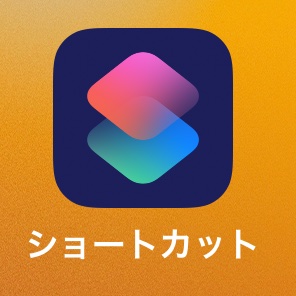
2.「+」をタップする。
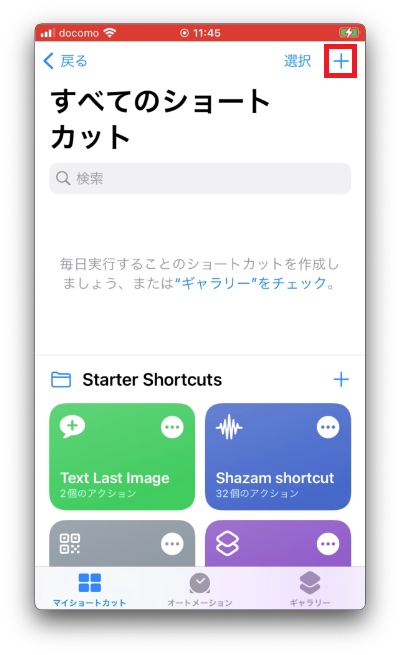
3.ショートカットに名前を付け、「アクションを追加」をタップする。
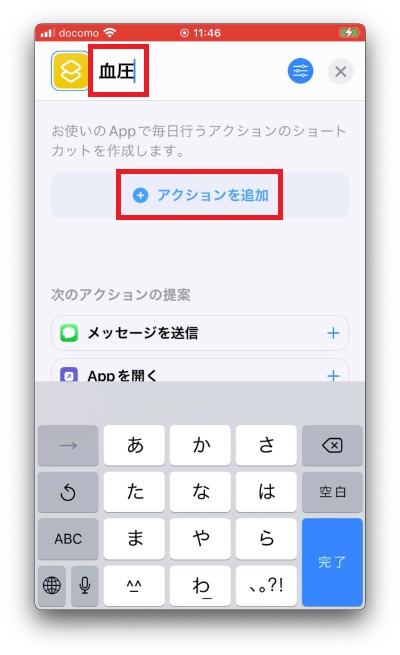
4.「スクリプティング」をタップする。
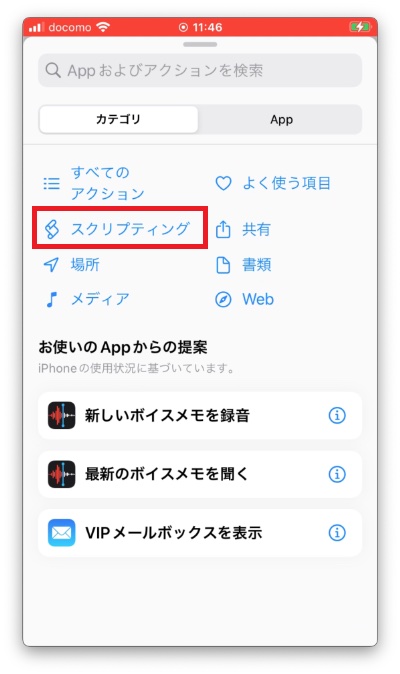
5.「入力を要求」をタップする。
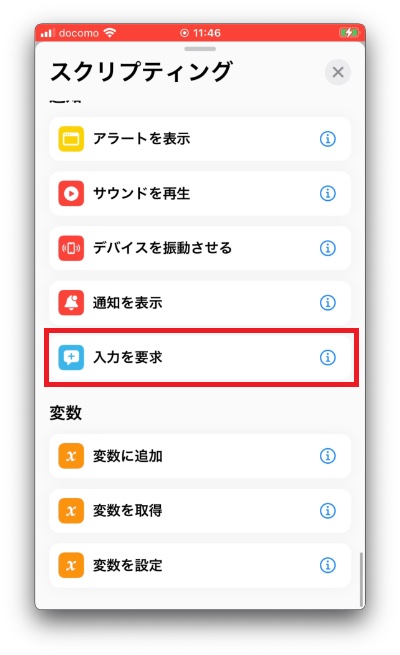
6.「プロンプト」に「最高血圧は?」、「テキスト」を「数字」にして、小数点不可、マイナス不可にする。
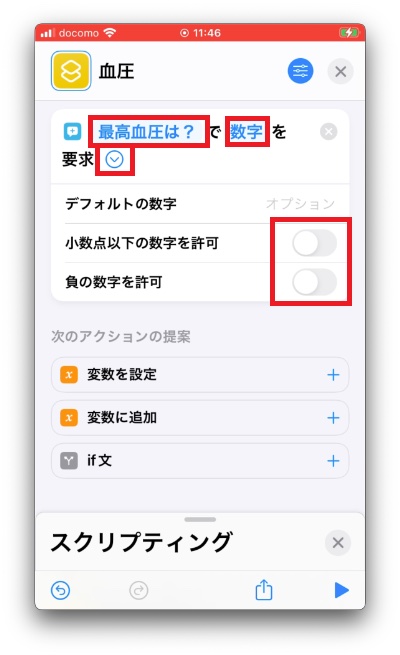
7.「変数を設定」をタップする。
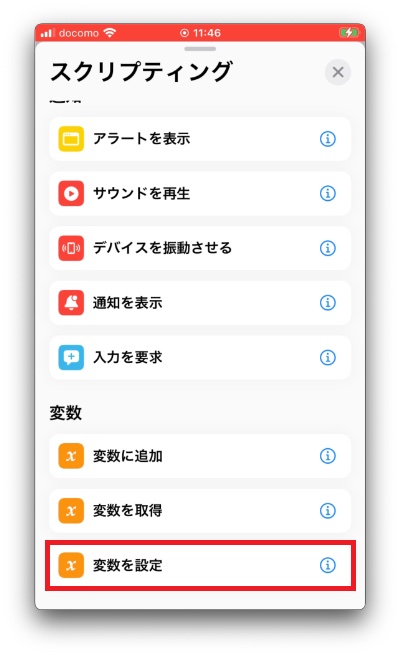
8.「変数名」に「最高血圧」、「指定入力」はそのまま。
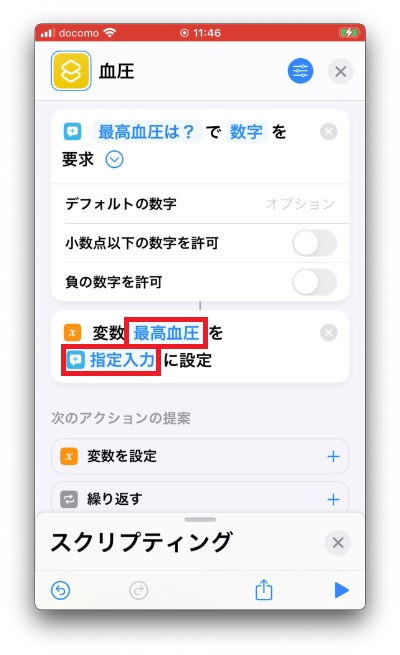
9.「入力を要求」をタップする。
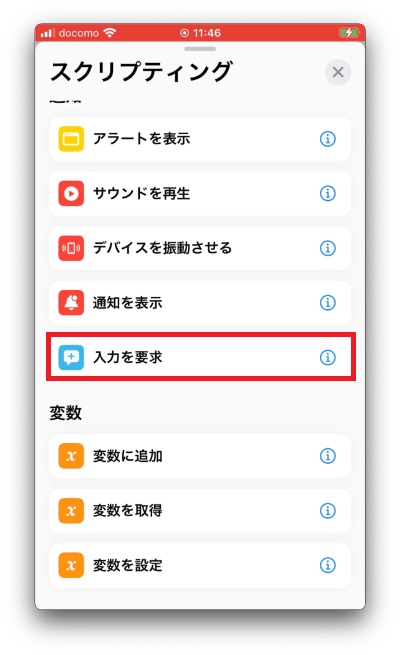
10.「プロンプト」に「最低血圧は?」、「テキスト」を「数字」にして、小数点不可、マイナス不可にする。
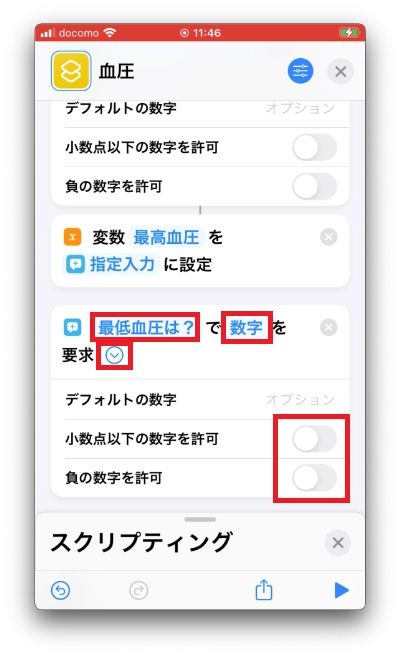
11.「変数を設定」をタップする。
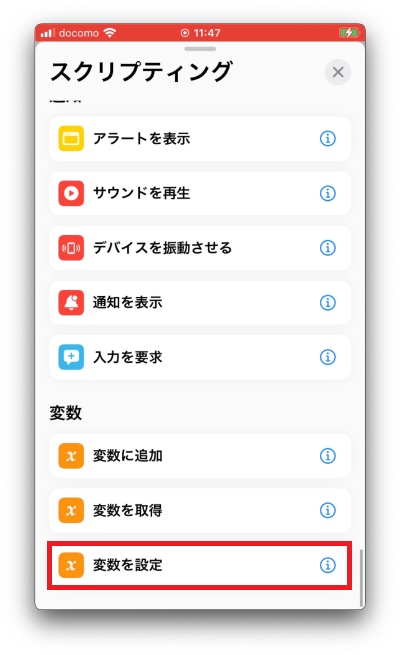
12.「変数名」に「最高血圧」、「指定入力」はそのまま。
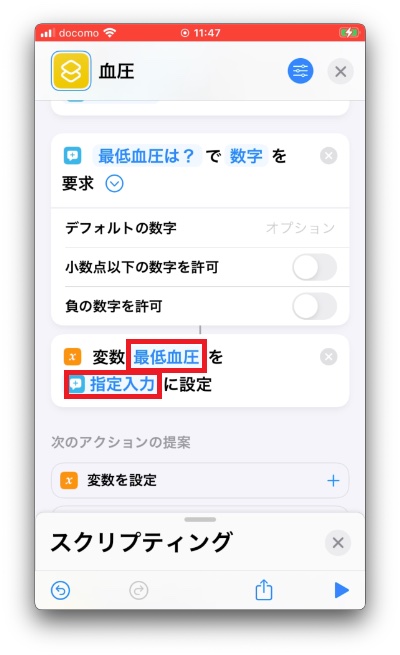
13.「ヘルスケア」をタップする。

14.「ヘルスケアサンプルを記録」をタップする。
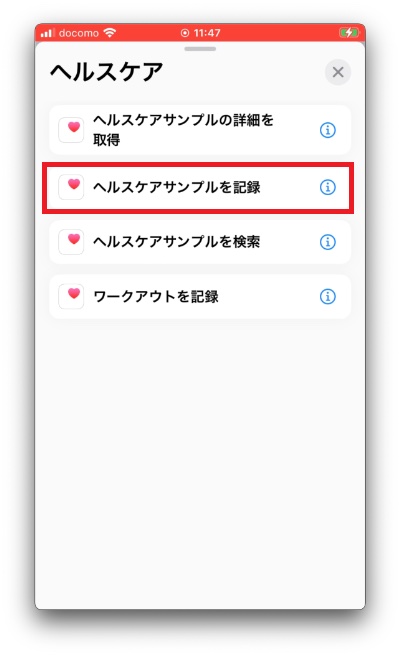
15.「血圧」をタップする。
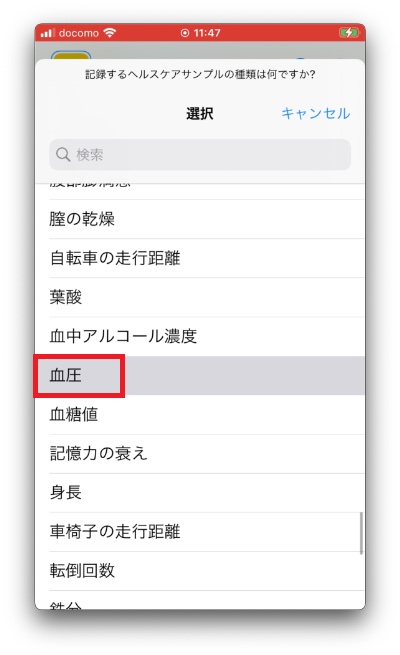
16.アクセス権が無いと言われた場合は許可する。
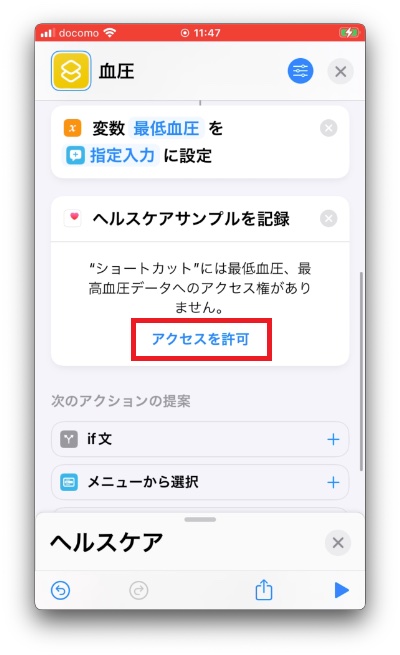
17.「最高血圧」「最低血圧」の書き込みを許可する。
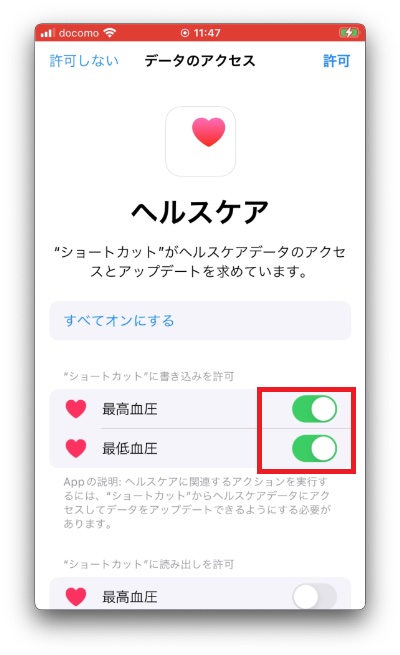
18.血圧の最高と最低、単位を設定し、日付を「現在の日付」にする。
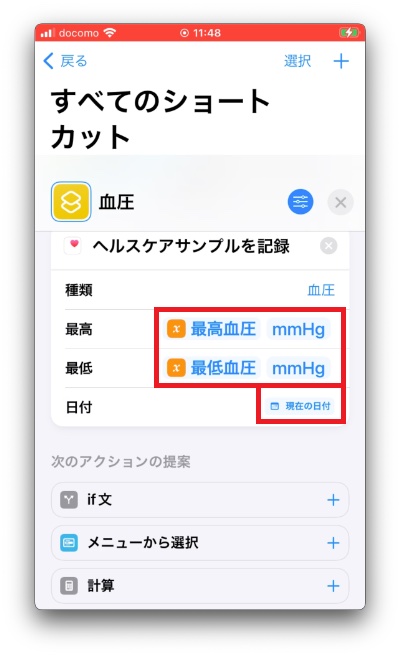
19.以上でショートカットの作成は完了です。
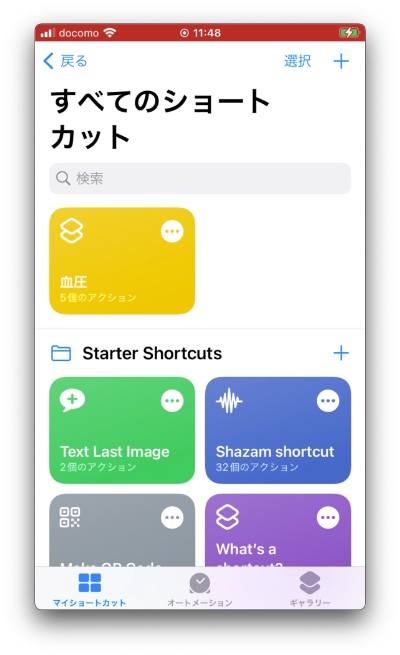



コメント